Как известно, Lexar является популярным производителем USB-накопителей. Вы можете обнаружить, что многие люди вокруг вас используют USB-накопители Lexar. Следовательно, довольно часто встречаются жалобы на поврежденные, поврежденные, не обнаруженные или даже сломанные диски Lexar.
Для большинства пользователей Lexar самым важным является немедленное восстановление потерянных или удаленных данных. Это катастрофа, когда вы обнаружите, что флэш-драйвер Lexar не распознается или работает, не зная, почему.
Тогда как починить сломанную флешку Lexar?
На самом деле, если нет серьезных физических повреждений, вы можете легко восстановить данные с USB-накопителя Lexar, выполнив следующие действия.
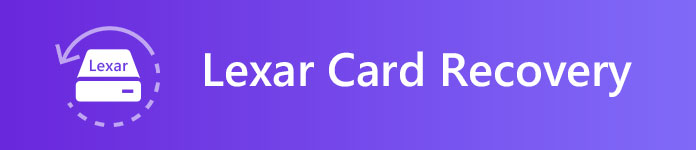
Восстановление карты Lexar
Однако некоторые люди не уверены, можно ли восстановить отформатированный формат Lexar USB или нет. Ну, ответ «да». Все в порядке, чтобы восстановить любые удаленные или потерянные данные от отформатированной флэш-памяти USB. Поскольку форматирование не удаляет сохраненные файлы с флешки Lexar полностью. Эти предметы временно невидимы.
Поэтому, когда вы освобождаете достаточно места на карте Lexar или просто используете инструмент форматирования Lexar USB, эти файлы по-прежнему существуют без вывода сообщений. Разница лишь в том, что занимаемое пространство помечается как «доступное». Однако не сохраняйте новые файлы на карту Lexar. В противном случае новый файл полностью перезапишет исходный файл, что затрудняет восстановление носителя Lexar.
Теперь возникает второй вопрос, что вы можете получить от инструмента форматирования USB Lexar JumpDrive?
Это полезный метод для исправления неработающих, недоступных, недоступных для форматирования флэш-накопителей Lexar и других проблем. Всякий раз, когда вы сталкиваетесь с защитой от записи или подобными ошибками, вы можете исправить с помощью USB-формата Lexar.
Хотите знать подробности устранения неполадок с приводом Lexar Jump Drive? Просто прочитайте следующее в качестве ссылки.
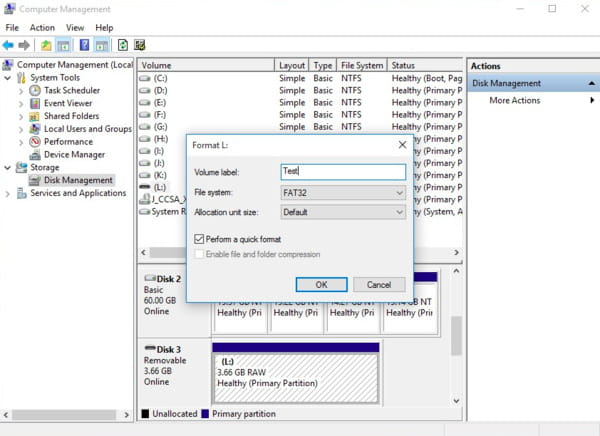
Ну, вирусная атака, сбои системы, неправильно отформатированные диски, неожиданные операции и многие другие причины могут привести к тому, что флешка Lexar не будет работать. Тем не менее, не беспокойтесь об этом. Вот мощное бесплатное программное обеспечение для восстановления карт Lexar, к которому вы можете обратиться.
К счастью, Aiseesoft Data Recovery может помочь вам выборочно и безопасно вернуть почти все удаленные или утерянные данные с карты Lexar. Да, вы можете выбрать, просмотреть и экспортировать любой файл на свой компьютер с подробной информацией.
Неважно, по какой причине вы потеряли данные. Просто убедитесь, что на вашей флешке Lexar нет физических повреждений. Поэтому, когда вы сталкиваетесь с проблемами отформатированной или доступной карты Lexar, просто скачайте ее бесплатно Aiseesoft Data Recovery для попытки. Позже выполните следующие действия, чтобы выполнить восстановление карты Lexar бесплатно в качестве профессионала.
Шаг 1Запустить восстановление данных
Загрузите и установите Aiseesoft Data Recovery на свой компьютер с Windows. Затем запустите бесплатное программное обеспечение для восстановления образа Lexar после установки. Подключите флеш-накопитель Lexar к компьютеру. Если драйвер USB Lexar не отвечает, вы можете удалить и переустановить его для попытки.

Шаг 2Выберите тип данных и диск для восстановления
Следуйте инструкциям на экране, чтобы выбрать, какой тип файлов и местоположение вы хотите восстановить. Вы можете выбрать «Изображение», «Аудио», «Видео», «Электронная почта», «Документ» и «Другое». Чтобы выполнить восстановление фотографий Lexar, вы можете выбрать небольшую опцию возле «Изображение». Конечно, он также поддерживается, если вы хотите сканировать все файлы. Позже выберите USB-накопитель Lexar в категории «Съемные диски».

Шаг 3Сканирование выбранных данных
Если вы хотите быстро сканировать выбранные элементы, вы можете выбрать кнопку «Сканировать» в правом нижнем углу окна.
Тем не менее, если вам не удается найти целевой файл в программе восстановления изображений Lexar, вместо этого вы можете выбрать параметр «Глубокое сканирование». Конечно, выполнение глубокого сканирования занимает больше времени для завершения процесса сканирования.

Шаг 4Выберите данные Lexar, которые вы хотите восстановить
Теперь вы можете получить все возможные результаты в категориях. Откройте одну папку, чтобы увидеть ее содержимое в разных режимах отображения. Ну, вы можете искать и просматривать любые данные свободно. Позже просто отметьте перед файлом, который вы хотите восстановить.

Шаг 5Завершите процесс восстановления носителя Lexar
Наконец, нажмите кнопку «Восстановить», чтобы начать восстановление выбранных файлов на ваш компьютер. Когда процесс восстановления данных завершится, вы можете выбрать опцию «Открыть папку», чтобы быстро проверить восстановленные данные.

Конечно, вы можете выборочно и легко восстанавливать другие файлы с USB-накопителя Lexar на ваш компьютер. В общем, когда у вас не работает проблема с Lexar USB, вы можете обратиться за помощью к Aiseesoft Data Recovery. Программное обеспечение всегда может помочь вам выполнить восстановление носителя Lexar идеально.